Khi cập nhật phiên bản Zalo mới nhất trên thiết bị sẽ giúp bạn có được cho mình trải nghiệm sử dụng tốt nhất, tránh được tình trạng gặp các lỗi không mong muốn. Nếu bạn chưa biết cách thực hiện như thế nào thì hãy cùng Zaloweb khám phá cách cập nhật Zalo trên máy tính và smartphone được chia sẻ trong bài viết bên dưới đây nhé!
Hướng dẫn cập nhật Zalo mới nhất cho máy tính
Bạn có thể tiến hành cách cập nhật Zalo PC theo các bước sau:
Bước 1: Mở ứng dụng Zalo trên PC lên -> Tại giao diện ứng dụng, chọn hình bánh răng Cài đặt.
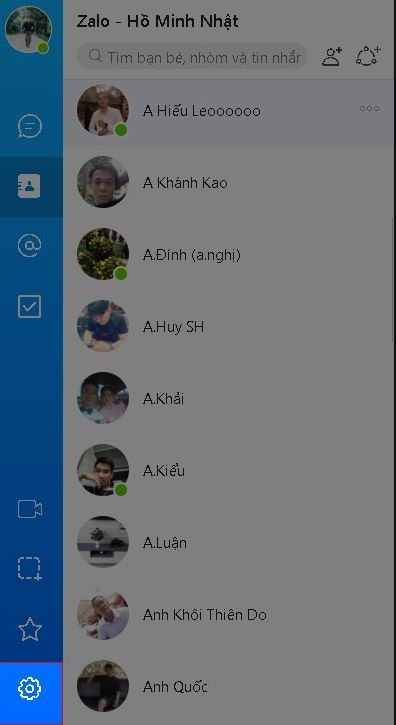
Bước 2: Bạn chọn vào mục Giới thiệu -> Chọn “Thông tin phiên bản“.
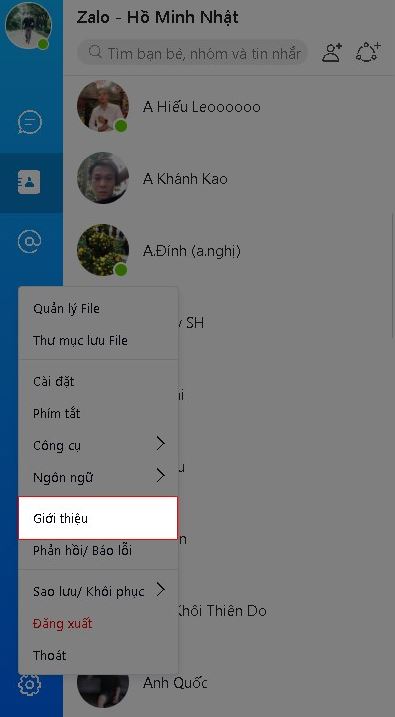
Bước 3: Tại đây thông tin phiên bản ứng dụng sẽ xuất hiện tại góc trên bên trái, nếu thấy Zalo PC chưa ở phiên bản mới nhất (sẽ có dòng thông báo “Bạn đang dùng phiên bản mới nhất”) thì bạn có thể nhấp vào link zalo.me/pc để tiến hành cập nhật phiên bản.
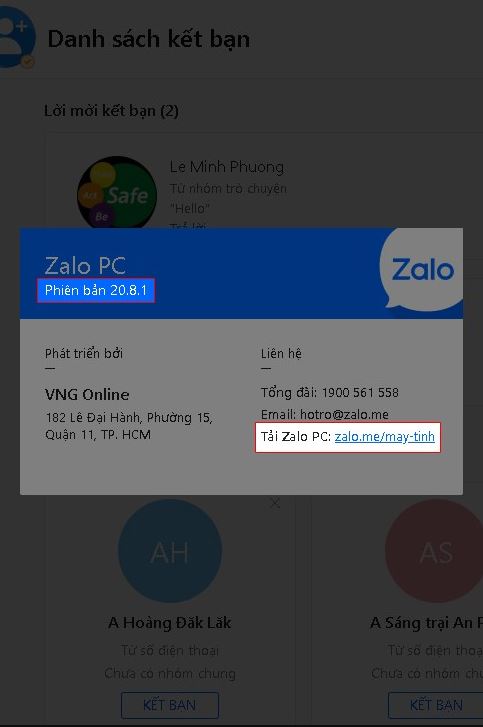
Bước 4: Bạn chọn Save để lưu phiên bản Zalo PC mới nhất về máy là hoàn tất.
Hướng dẫn cách cập nhật Zalo trên điện thoại iPhone và Android
Trước khi tiến hành cách cập nhật Zalo trên điện thoại, bạn có thể mở Zalo và kiểm tra phiên bản ứng dụng trên điện thoại của mình bằng cách: Vào tab Cá Nhân, chọn bánh răng Cài đặt -> Chọn Thông tin về Zalo -> Thông tin phiên bản Zalo sẽ hiện ra, nếu thấy dòng “Bạn đang dùng phiên bản mới nhất” thì bạn không cần tiến hành cập nhật nữa. Còn nếu thấy dòng thông báo “Bạn đang dùng phiên bản cũ” thì bạn sẽ cần cập nhật phiên bản Zalo mới cho điện thoại của mình.
Trên điện thoại iPhone
Bước 1: Bạn vào Appstore -> Chọn biểu tượng hồ sơ ở góc trên bên phải màn hình.
Bước 2: Chọn Cập nhật.
Bước 3: Nếu thấy bản cập nhật cho Zalo thì chọn vào nút Cập nhật.
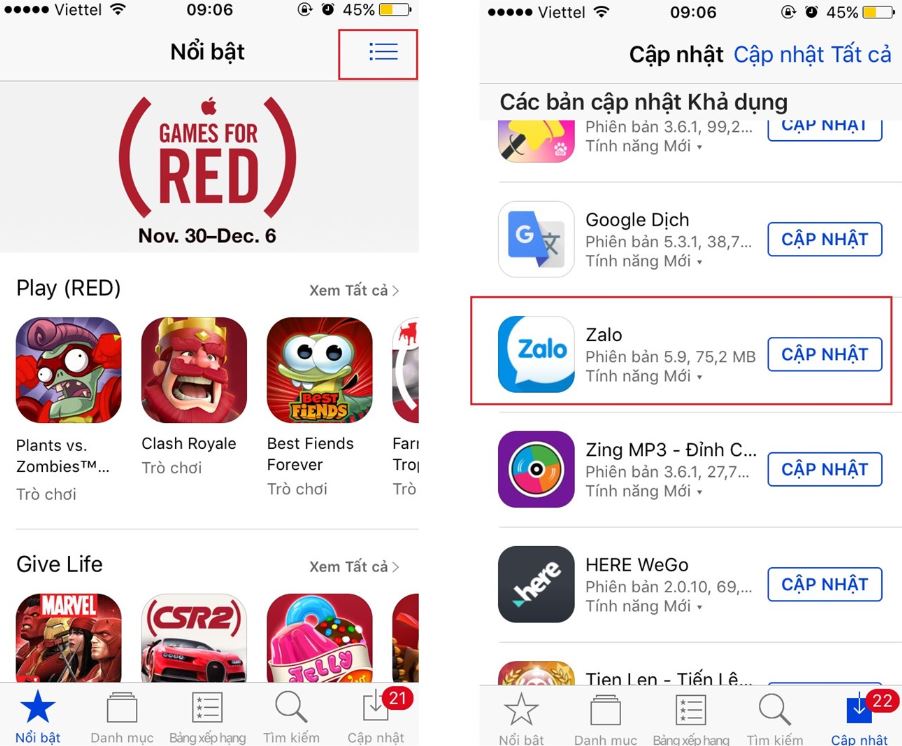
Trên điện thoại Android
Cách cập nhật Zalo trên điện thoại Android như sau:
Bước 1: Bạn mở CH Play lên, chọn biểu tượng hồ sơ ở góc trên bên phải.
Bước 2: Nhấn chọn “Quản lý ứng dụng và thiết bị” -> Chọn Quản lý.
Bước 3: Tìm ứng dụng Zalo.
Bước 4: Nếu thấy ứng dụng Zalo xuất hiện nút “Cập nhật” thì bạn chọn vào để cập nhật ứng dụng lên phiên bản mới nhất.
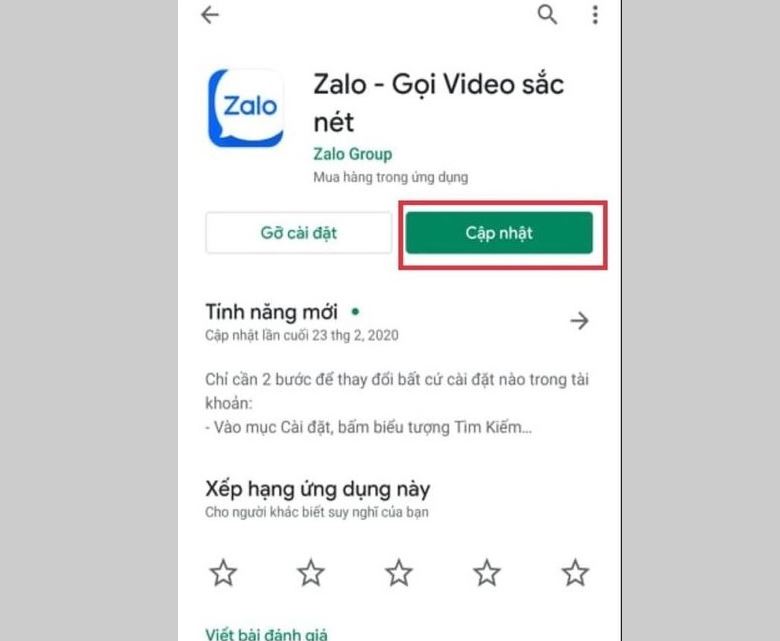
>>> Xem thêm: 5 Cách sửa lỗi Zalo không hiện thông báo tin nhắn
Trên đây là tất cả hướng dẫn liên quan đến cách cập nhật Zalo trên máy tính và điện thoại iPhone, Android mà Zaloweb muốn chia sẻ đến bạn. Mong rằng qua đó đã giúp bạn có thể dễ dàng kiểm tra và tiến hành cập nhật Zalo phiên bản mới nhất để sử dụng. Nếu có bất kỳ thắc mắc nào xin vui lòng để lại bình luận bên dưới, chúng tôi sẽ nhanh chóng hỗ trợ!
